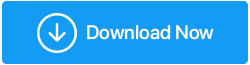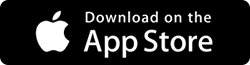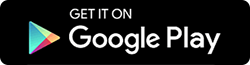Proste sposoby przesyłania plików z komputera Mac na komputer Mac
Opublikowany: 2020-03-17Udostępnianie plików jest potrzebne za każdym razem, gdy zmieniamy nasz Mac. Istnieją różne sposoby łatwego i szybkiego przesyłania plików. Wymieniliśmy kilka prostych metod, za pomocą których możesz przesyłać pliki ze starego komputera Mac na nowy komputer Mac.
Możesz także użyć tych metod do przesyłania plików na inne komputery Mac w domu.
Dowiedzmy się o tych metodach, które pomogą Ci łatwo przesyłać pliki z Maca na Maca.
Przesyłaj pliki z Maca na Maca:
1. Usługi internetowe
Magazyny w chmurze mogą być używane do przesyłania plików z jednego komputera Mac na drugi. Istnieją różne usługi, które pomogą Ci przenieść dane z jednego komputera na drugi. Dostawcy usług w chmurze pozwolą Ci przesłać Twoje dane na swoje zabezpieczone serwery i będziesz mieć dostęp do przesłanych danych z dowolnego miejsca na świecie za pomocą komputera Mac podłączonego do Internetu. Usługi w chmurze są używane przez wiele osób do przesyłania plików z jednego urządzenia na drugie, usługi te mogą być również używane do udostępniania plików innym osobom.
W internecie dostępne są różne rodzaje usług w chmurze, takie jak Dysk Google, One Drive, iCloud i Right Backup . Ci dostawcy usług są bezpieczni i można im zaufać w zakresie naszych danych. Możesz także użyć tych usług do przesyłania danych z wielu urządzeń.
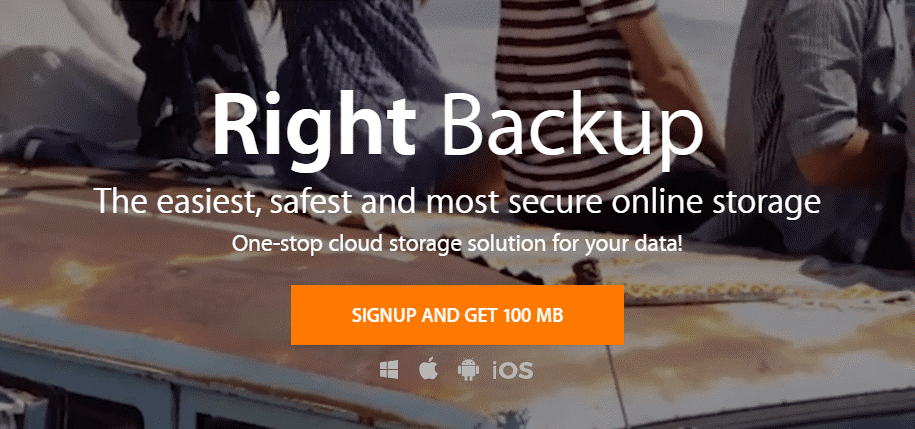
Kliknij tutaj, aby pobrać odpowiednią kopię zapasową dla swojego systemu
Zalety korzystania z pamięci masowej w chmurze
- Uzyskaj dostęp do danych z dowolnego miejsca na świecie na wielu komputerach.
- Dostęp do plików można uzyskać wielokrotnie i w dowolnym czasie.
- Pliki można pobrać z dowolnego urządzenia posiadającego przeglądarkę lub aplikację usługodawcy.
Niektóre wady korzystania z pamięci w chmurze
- Może być kosztowna.
- Wymaga stałego połączenia z Internetem.
Przeczytaj także: Jak udostępnić hasło Wi-Fi z iPhone'a na Maca
2. Przesyłaj pliki z komputera Mac na komputer Mac za pomocą dysków fizycznych:
Dyski zewnętrzne okazują się najłatwiejsze do przenoszenia plików z jednego Maca na inny Mac. Na rynku dostępnych jest wiele opcji, takich jak pendrive, dyski SSD i przenośne dyski twarde. W zależności od rozmiaru plików, które chcesz przenieść, możesz kupić dowolne zewnętrzne magazyny. Pamięci zewnętrzne występują w różnych rozmiarach, a ich cena zależy od wielkości dysku.
Urządzenia te można podłączyć bezpośrednio do komputera Mac nadawcy, po podłączeniu można przenieść wszystkie pliki na dysk zewnętrzny, a po zakończeniu przesyłania można podłączyć dysk do innego komputera Mac i przenieść tam wszystkie pliki.
Te dyski mogą być używane na urządzeniach Mac, Windows i Android. Dzięki temu możesz również przesyłać dane między tymi urządzeniami. Zewnętrzne magazyny są również dostępne w opcji bezprzewodowej, więc nie musisz fizycznie podłączać dysków do komputera Mac.
Zalety korzystania z zewnętrznego dysku
- Łatwy w użyciu.
- Występuje w różnych rozmiarach.
- Czynnik przenośności tam.
Wady korzystania z zewnętrznego dysku
- Może ulec uszkodzeniu.
Czytaj więcej: Jak przenieść duże pliki ze starego komputera na nowy komputer?
3. Przesyłaj pliki z komputera Mac na komputer Mac za pomocą udostępniania plików
Mac OS ma własny system udostępniania plików. Ta opcja udostępniania plików umożliwia bezpośrednie przesyłanie plików z komputera Mac na komputer Mac. Ten system udostępniania plików wykorzystuje protokół SMB, który zapewnia wydajne sposoby przesyłania plików w tej samej sieci.
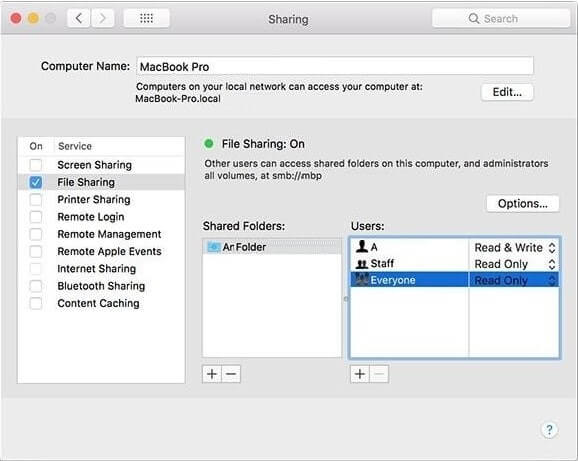
Aby korzystać z opcji Udostępnianie plików na komputerze Mac, musisz ją włączyć.

1. Otwórz Preferencje systemowe> Udostępnianie.
2. W udostępnianiu zaznacz opcję Udostępnianie plików.
3. Teraz w opcji Foldery udostępnione wybierz folder, który chcesz udostępnić.
4. Teraz w sekcji Użytkownicy nadaj uprawnienia do odczytu i zapisu.
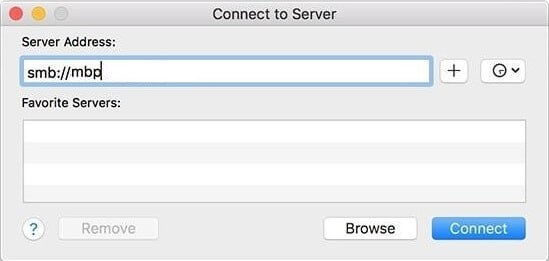
5. Teraz przejdź do drugiego urządzenia, na które chcesz przenieść pliki.
6. Po zakończeniu odbierania otwórz Połącz z serwerem i wpisz adres serwera nadawcy i kliknij Połącz.
7. Teraz wybierz folder współdzielony i wprowadź poświadczenia komputera Mac nadawcy.
Uwaga: aby uzyskać lepszą prędkość, połącz dwa komputery Mac za pomocą przewodów.
Zalety korzystania z systemu udostępniania plików do przesyłania plików z Maca na Maca
- Wysoka prędkość transferu.
- Indywidualne uprawnienia można nadać różnym użytkownikom.
Wady korzystania z systemu udostępniania plików do przesyłania plików z komputera Mac na komputer Mac.
- Urządzenia powinny znajdować się w tej samej sieci.
Musisz przeczytać: Jak rozwiązać najczęstsze problemy z MacOS Catalina
4. Przesyłaj pliki z Maca na Maca za pomocą portu Thunderbolt:
Port Thunderbolt okazuje się być jedną z najszybszych metod przesyłania plików na inny komputer Mac. Komputery Mac są wyposażone w porty Thunderbolt, których można używać do udostępniania plików.
Tryb dysku docelowego lub Thunderbolt Bridge
Tryb dysku docelowego umożliwia dostęp do całego dysku twardego innego komputera Mac.
1. Połącz oba komputery Mac za pomocą kabla Thunderbolt.
2. Teraz na Macu nadawców przejdź do Preferencje systemowe> Dysk startowy i kliknij Tryb dysku docelowego.
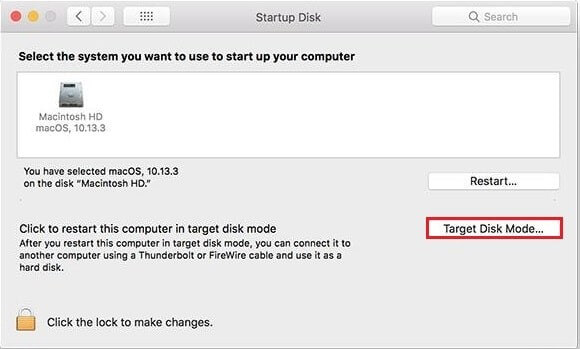
3. Twój drugi komputer Mac będzie widoczny pod urządzeniami w wyszukiwarce.
Możesz także użyć Thunderbolt Bridge do przesyłania plików z Maca na Maca. Thunderbolt Bridge powinien być włączony na obu komputerach Mac.
1. Aby włączyć most, przejdź do Preferencje systemowe> Sieć>
2. Teraz kliknij +
3. I wybierz Thunderbolt Bridge
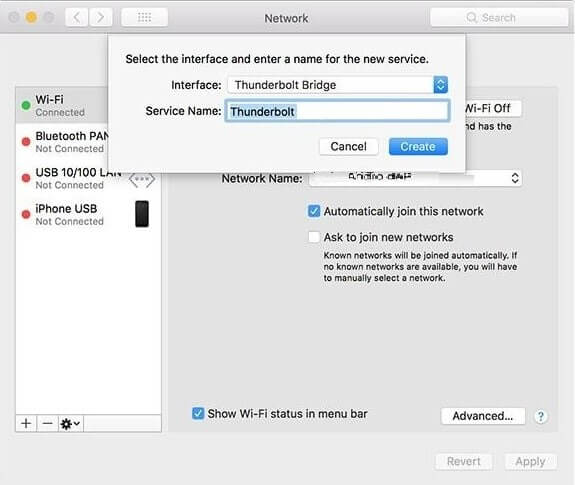
Teraz zmień Brak połączenia na przydzielony adres IP i skopiuj adres IP.
Musisz użyć tego adresu IP, aby połączyć się z innym komputerem Mac. Teraz otwórz Udostępnianie plików i wprowadź adres IP i kliknij Połącz.
Zalety przesyłania plików z komputera Mac na komputer Mac za pomocą portu Thunderbolt
- Szybkość transferu jest najszybsza.
- Może łatwo przesyłać duże pliki.
Wady przesyłania plików z komputera Mac na komputer Mac za pomocą portu Thunderbolt
- Oba komputery Mac powinny znajdować się bardzo blisko siebie.
- Nowe komputery Mac są dostarczane tylko z portem USB typu C, więc będziesz musiał zaopatrzyć się w przejściówkę.
Spójrz: Najlepsza przeglądarka internetowa dla komputerów Mac
5. Przesyłaj pliki z Maca na Maca za pomocą AirDrop
Airdrop zapewnia również najłatwiejszy sposób przesyłania plików z jednego komputera Mac na drugi. Wystarczy podłączyć dwa komputery Mac do tego samego Wi-Fi.
Wystarczy otworzyć Airdrop na obu komputerach Mac i przeciągnąć i upuścić pliki na ikonę innego komputera Mac. Możesz to zrobić dla wielu urządzeń.
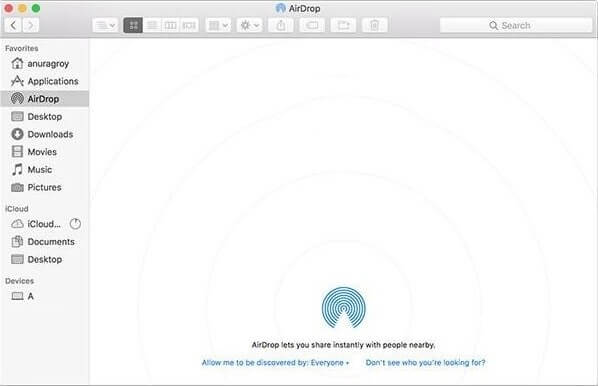
Zalety:
- Proste, ponieważ wystarczy połączyć dwa systemy Mac za pomocą Wi-Fi.
- Łatwo i bezpośrednio.
Cons:
- Komputery powinny być podłączone do sieci Wi-Fi.
Przeczytaj także: Jak udostępniać pliki za pomocą AirDrop z komputera Mac na iPhone'a?
Werdykt:
W oparciu o wygodę i rozmiar plików, które chcesz przesłać, możesz wybrać dowolną z powyższych metod przesyłania plików. Zewnętrzne sterowniki mogą być również używane do tworzenia kopii zapasowych danych oprócz przesyłania danych. Jeśli oba komputery Mac są umieszczone razem, możesz użyć kabli Thunderbolt do przesyłania danych.